Cours Laravel 6 – les données – l’authentification
L’authentification constitue une tâche fréquente. En effet il y a souvent des parties d’un site qui ne doivent être accessibles qu’à certains utilisateurs, ne serait-ce que l’administration. La solution proposée par Laravel est d’une grande simplicité parce que tout est déjà préparé comme nous allons le voir dans ce chapitre.
Mais avec Laravel 6 apparait une nouveauté. Précédemment il y avait la commande php artisan make:auth pour générer les vues. Cette commande a disparu au profit d’un package à installer.
La base de données
Par défaut la partie persistance de l’authentification (c’est à dire la manière de retrouver les renseignements des utilisateurs) avec Laravel se fait en base de données avec Eloquent et part du principe qu’il y a un modèle App\User (dans le dossier app).
Lors de l’installation on a vu dans le chapitre précédent qu’il existe déjà des migrations :
Repartez d’une installation vierge et faites la migration avec Artisan :
Vous devriez normalement obtenir ces tables :
Je rappelle que la table migrations sert seulement d’intendance pour les migrations et que vous ne devez pas y toucher.
- table users : par défaut Laravel considère que cette table existe et il s’en sert comme référence pour l’authentification.
- table password_resets : cette table va nous servir pour la réinitialisation des mots de passe.
Les middlewares
Je vous ai déjà parlé des middlewares qui servent à effectuer un traitement à l’arrivée (ou au départ) des requêtes HTTP. On a vu le middleware de groupe web qui intervient pour toutes les requêtes qui arrivent. Dans ce chapitre on va voir deux autres middlewares qui vont nous permettre de savoir si un utilisateur est authentifié ou pas pour agir en conséquence.
Middleware auth
Le middleware auth permet de n’autoriser l’accès qu’aux utilisateurs authentifiés. Ce middleware est déjà présent et déclaré dans app\Http\Kernel.php :
protected $routeMiddleware = [
'auth' => \App\Http\Middleware\Authenticate::class,
...
];
On voit que la classe se trouve dans l’application (ce qui n’était pas le cas avant la version 6) :
On peut utiliser ce middleware directement sur une route :
Route::get('comptes', function() {
// Réservé aux utilisateurs authentifiés
})->middleware('auth');
Ou un groupe de routes :
Route::middleware('auth')->group(function () {
Route::get('/', function () {
// Réservé aux utilisateurs authentifiés
});
Route::get('comptes', function () {
// Réservé aux utilisateurs authentifiés
});
});
Le groupement de routes avec la méthode group permet de mutualiser des actions et de simplifier le code.
Ou dans le constructeur d’un contrôleur :
public function __construct()
{
$this->middleware('auth');
}
Dans ce cas on peut désigner les méthodes concernées avec only ou non concernées avec except :
public function __construct()
{
$this->middleware('auth')->only(['create', 'update']);
}
Middleware guest
Ce middleware est exactement l’inverse du précédent : il permet de n’autoriser l’accès qu’aux utilisateurs non authentifiés. Ce middleware est aussi déjà présent et déclaré dans app\Http\Kernel.php :
protected $routeMiddleware = [
...
'guest' => \App\Http\Middleware\RedirectIfAuthenticated::class,
...
];
La classe se trouve aussi dans l’application :
De la même manière que auth, le middleware guest, comme d’ailleurs tous les middlewares, peut s’utiliser sur une route, un groupe de route ou dans le constructeur d’un contrôleur, avec la même syntaxe.
Les routes de l’authentification
Dans l’installation de base vous ne trouvez aucune route pour l’authentification. Pour les créer (et ça ne créera pas seulement les routes) il faut déjà installer un package :
composer require laravel/ui --dev
On dispose alors d’un nouvelle commande d’artisan :
On voit qu’on dispose de 3 preset : bootstrap, vue et react. On a donc le choix ! On voit aussi qu’on a l’option –auth pour générer le scaffolding.
Le choix n’est pas encore vraiment important pour le moment et on va prendre par exemple vue :
Comme précisé il faut ensuite utiliser ces deux commandes pour générer les fichiers CSS et Javascript :
npm install npm run dev
Ca prend un peu de temps parce qu’il y a pas mal de code à charger. Je parlerai de cet aspect dans un article ultérieur.
Pendant ce temps regardez ce qui a été ajouté dans le fichier routes/web.php :
Auth::routes();
Route::get('/home', 'HomeController@index')->name('home');
Apparemment il a aussi été créé le contrôleur HomeController :
Voyons quelles sont les routes générées (vous devez maintenant bien connaître la commande correspondante d’Artisan) :
Vous voyez que Auth::routes() produit pas mal de routes !
Vous pouvez voir également l’utilisation des deux middlewares auth et guest dont je vous ai parlé plus haut.
Nous allons voir bientôt tout ça en action.
Les vues de l’authentification
Il y a également eu la génération de vues :
On va aussi voir à quoi servent toutes ces vues.
L’enregistrement d’un utilisateur
Commençons par le commencement avec l’enregistrement d’un utilisateur. Si vous allez sur la page d’accueil vous allez remarquer la présence en haut à droite de la page de deux liens :
On trouve ce code dans la page d’accueil :
@if (Route::has('login'))
<div class="top-right links">
@auth
<a href="{{ url('/home') }}">Home</a>
@else
<a href="{{ route('login') }}">Login</a>
@if (Route::has('register'))
<a href="{{ route('register') }}">Register</a>
@endif
@endauth
</div>
@endif
On en profite pour voir les opérateurs conditionnels de Blade.
Avec un @if on vérifie si dans les routes (Route) on a (has) une route login et si c’est le cas on vérifie si l’utilisateur est authentifié avec @auth, si c’est le cas on affiche un lien sur la page home et si ce n’est pas le cas (@else) on affiche les deux liens de l’authentification.
Si on clique sur Register on appelle la méthode showRegistrationForm du contrôleur RegisterController :
Remarquez au passage la déclaration du middleware guest dans ce contrôleur :
public function __construct()
{
$this->middleware('guest');
}
En effet si on est authentifié c’est qu’on n’a pas besoin de s’enregistrer !
Si vous regardez dans ce contrôleur vous n’allez pas trouver la méthode showRegistrationForm , par contre vous allez trouver un trait :
use RegistersUsers;
L’espace de nom complet est Illuminate\Foundation\Auth\RegistersUsers. Ce trait est donc dans le framework, et voici la méthode showRegistrationForm :
public function showRegistrationForm()
{
return view('auth.register');
}
Donc pour changer le nom de la vue il faut surcharger cette méthode dans le contrôleur.
La vue register
On va donc chercher cette vue :
Elle a cet aspect :
Cette vue utilise le template resources/views/layouts/app.blade.php. Je ne vais pas entrer dans le détail de tout le code mais il y a des points intéressants.
Dans le template on trouve ces lignes de code :
@guest
<li class="nav-item">
<a class="nav-link" href="{{ route('login') }}">{{ __('Login') }}</a>
</li>
@if (Route::has('register'))
<li class="nav-item">
<a class="nav-link" href="{{ route('register') }}">{{ __('Register') }}</a>
</li>
@endif
@else
<li class="nav-item dropdown">
<a id="navbarDropdown" class="nav-link dropdown-toggle" href="#" role="button" data-toggle="dropdown" aria-haspopup="true" aria-expanded="false" v-pre>
{{ Auth::user()->name }} <span class="caret"></span>
</a>
...
</li>
@endguest
On utilise @guest si on a affaire à un utilisateur non authentifié. En effet dans ce cas on génère les liens pour le login et l’enregistrement.
On trouve aussi dans le template ce code :
Auth::user()->name
La méthode user permet de disposer d’une instance du modèle pour l’utilisateur authentifié, ici du coup on peut connaître son nom. On pourrait utiliser l’helper auth :
auth()->user()->name
La validation
La validation pour l’enregistrement est présente dans le contrôleur RegisterController :
protected function validator(array $data)
{
return Validator::make($data, [
'name' => 'required|string|max:255',
'email' => 'required|string|email|max:255|unique:users',
'password' => 'required|string|min:8|confirmed',
]);
}
De cette manière elle est facile à modifier si vous devez changer des règles ou ajouter un champ.
On peut vérifier que ça fonctionne :
La création de l’utilisateur
La création de l’utilisateur se fait dans le contrôleur RegisterController :
protected function create(array $data)
{
return User::create([
'name' => $data['name'],
'email' => $data['email'],
'password' => Hash::make($data['password']),
]);
}
On utilise la méthode create d’Eloquent comme on l’a déjà vu au chapitre précédent. Vous trouvez dans le modèle App\User.php la propriété $fillable renseignée :
protected $fillable = [
'name', 'email', 'password',
];
Donc là encore il est facile d’apporter des modifications si nécessaire.
Une fois que l’utilisateur est créé dans la base il est automatiquement connecté et est redirigé sur home :
La connexion d’un utilisateur
Pour se connecter, un utilisateur doit cliquer sur le lien login de la page d’accueil :
Si vous venez juste d’enregistrer un utilisateur il faudra le déconnecter avant d’avoir accès au formulaire de login.
Si on clique sur Login on appelle la méthode showLoginForm du contrôleur LoginController :
Remarquez au passage la déclaration du middleware guest dans ce contrôleur :
public function __construct()
{
$this->middleware('guest')->except('logout');
}
En effet si on est authentifié c’est qu’on n’a pas besoin de se connecter ! D’autre part avec l’option except on évite d’appliquer le middleware au logout.
Si vous regardez dans ce contrôleur vous n’allez pas trouver la méthode showLoginForm, par contre vous allez trouver un trait :
use AuthenticatesUsers;
L’espace de nom complet est Illuminate\Foundation\Auth\AuthenticateUsers. Ce trait est donc dans le framework, et voici la méthode showLoginForm :
public function showLoginForm()
{
return view('auth.login');
}
La vue login
On va donc chercher cette vue :
Cette vue utilise aussi le template resources/views/layouts/app.blade.php. Il n’y a rien de particulier dans cette vue.
La validation
La validation pour la connexion est présente dans le trait AuthenticatesUsers :
protected function validateLogin(Request $request)
{
$request->validate([
$this->username() => 'required|string',
'password' => 'required|string',
]);
}
On peut surcharger cette méthode dans le contrôleur pour la modifier. Pour changer seulement le premier élément (username) il y a la méthode dans le trait :
public function username()
{
return 'email';
}
Par défaut c’est l’email. Pour changer ça il faut surcharger cette méthode dans le contrôleur.
En plus de la validation il est effectué une vérification de la présence du couple email/password (credentials) dans la base de données :

Dans le formulaire de connexion il y a une case à cocher « se rappeler de moi » (remember me) :
Si on coche cette case on reste connecté indéfiniment jusqu’à ce qu’on se déconnecte intentionnellement. Pour que ça fonctionne il faut une colonne remember_token dans la table users :
Il se trouve que cette colonne est prévue dans la migration de base pour la table.
La redirection
Lorsque l’utilisateur est bien authentifié il est redirigé par la méthode redirectPath du trait Illuminate\Foundation\Auth\RedirectsUsers :
public function redirectPath()
{
if (method_exists($this, 'redirectTo')) {
return $this->redirectTo();
}
return property_exists($this, 'redirectTo') ? $this->redirectTo : '/home';
}
Par défaut on redirige sur home ou sur la valeur de la propriété ou la méthode redirectTo si l’une d’elles existe. Donc pour changer la redirection par défaut il suffit de créer cette propriété ou cette méthode avec la valeur voulue.
En fait ce que j’ai écrit ci-dessus est incomplet, il faut préciser quelque chose. On peut arriver sur le formulaire de connexion parce qu’on clique sur le lien correspondant, mais on peut aussi y arriver par l’action du middleware auth. En effet si on veut atteindre une page pour laquelle il faut être authentifié le middleware auth va nous bloquer et nous rediriger sur le formulaire de connexion. Dans ce cas ce qui serait bien serait, à l’issue de la connexion, d’aller directement sur la page qu’on désirait atteindre au départ.
Sans entrer dans les détails la route désirée est mémorisée dans la session et voici le code pour la redirection :
redirect()->intended($this->redirectPath())
La méthode intended va vérifier si on a mémorisé une route dans la session et l’utiliser si c’est le cas, sinon on utilise la méthode redirectPath qu’on a vue ci-dessus.
La déconnexion d’un utilisateur
L’utilisateur dispose d’un lien pour se déconnecter :
Si on clique sur Logout on appelle la méthode logout du contrôleur LoginController :
Remarquez que la méthode est POST. Du coup la vue utilise un formulaire et une soumission en Javascript :
<a class="dropdown-item" href="{{ route('logout') }}"
onclick="event.preventDefault();
document.getElementById('logout-form').submit();">
{{ __('Logout') }}
</a>
<form id="logout-form" action="{{ route('logout') }}" method="POST" style="display: none;">
@csrf
</form>
Si vous regardez dans le contrôleur LoginController vous n’allez pas trouver la méthode logout, par contre vous allez trouver un trait :
use AuthenticatesUsers;
On a déjà vu ce trait plus haut pour le login. Voici la méthode logout dans ce trait :
public function logout(Request $request)
{
$this->guard()->logout();
$request->session()->invalidate();
return $this->loggedOut($request) ?: redirect('/');
}
La méthode invalidate efface toutes les informations de la session en cours.
On redirige sur l’url de base « / ».
En résumé
- L’authentification est totalement et simplement prise en charge par Laravel.
- Les migrations pour l’authentification sont déjà dans l’installation de base de Laravel.
- L’ajout du package laravel/ui permet de générer les routes et les vues pour l’authentification.
- Les middlewares auth et guest permettent d’interdire les accès aux routes qui concernent uniquement les utilisateurs authentifiés ou non authentifiés.

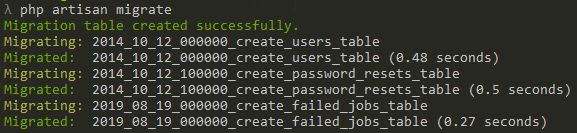


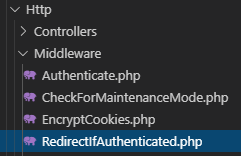



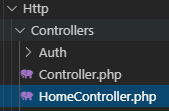

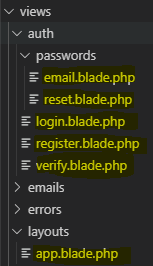


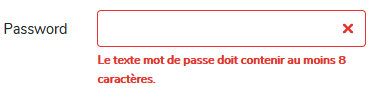

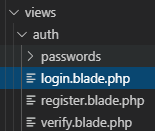



20 commentaires
JPP
Bonjour Bestmomo,
Je reviens sur une question posée plus haut. Moi aussi, j’aimerais valider à la main mes nouveaux utilisateurs. J’ai donc pensé à supprimer le bouton ‘Register’ et entrer manuellement les comptes autorisés dans ma table. Seulement voilà, les mots de passe sont encryptés.
Je n’aurai pas beaucoup d’utilisateurs et je ne voulais pas déployer une solution lourde comme le package de Spatie.
Merci d’avance pour vos conseils
JPP
Je viens aussi de consulter votre tuto sur Openclassrooms. Je comprends que vous suggérez d’envoyer un mail à l’administrateur pour qu’il valide les demandes de compte. C’est bien cela ?
bestmomo
Bonjour,
Il n’y a pas de soci avec le fait que l’administrateur crée des comptes. Pour le mot de passe on peut très bien générer un mot de passe provisoire à envoyer à l’utilisateur par exemple, en lui demandant de le changer quand il se connecte par sécurité.
En ce qui concerne la validation des nouveaux comptes c’est un choix à faire selon la sécurisation de l’application, il n’y a pas de règle générale.
JPP
Merci pour la réponse. C’est bien de ce dernier choix dont je parle et je ne sais pas exactement où l’imposer dans la structure de l’authentification Laravel.
Si je laisse les utilisateurs s’enregistrer, je n’ai aucun contrôle. Or, une fois ceux-ci enregistrés, je leur attribue un rôle pour qu’ils puissent avoir plus ou moins de droits sur mon site.
Je n’aurai pas beaucoup d’usagers donc je ne cherche pas à faire tout ceci proprement. Je rentrerai les rôles dans ma BD directement.
Je pensais donc les laisser s’enregistrer mais recevoir le mail de confirmation moi-même pour le valider.
A quel niveau cela se fait-il dans les controllers ?
bestmomo
Le plus simple serait de prévoir un rôle basique par défaut à l’enregistrement et avec un middleware que les utilisateurs tombent sur une page qui explique qu’il faut qu’ils soient validés par un administrateur (et évidemment il auront déjà été prévenus sue la page d’enregistrement).
Phil34
Bonjour Bestmomo
j’ai passé la commande php artisan ui vue –auth mais j’aurai pas dû car j’avais déjà une logique d’authentification.
Heureusement j’ai répondu non à toutes les questions de php artisan pour changer les vues.
Du coup j’ai remis mon RegisterController en place et remis « protected $redirectTo = ‘/home’; » dans les auth controllers.
Tout à l’air d’être revenu normal.
Devrais-je faire quelque chose d’autre à faire selon vous ? J’ai pas encore compiler le scaffolding avec npm install ou npm run dev
bestmomo
Salut,
A priori ça devrait être bon comme ça, il faudrait voir aussi s’il n’a pas modifié package.json. De toute façon je mets dans chaque article le code complet comprenant tous les article précédent et celui de l’article en cours. Donc on peut très bien démarrer un article en utilisant le téléchargement de l’article précédent.
asma
Bonjour,
Moi l’application que je doit créer c’est a l’administrateur de créer les utilisateur et de leur données des droits. Vous avez des lien a me propose pour cela?
Renaud
Maintenant que tout est dans un trait pour les redirections (il me semble que ce n’était pas comme ça avant laravel 6), quelle est la méthode ‘propre’ pour modifier les redirections ? Modifier directement le trait ? surcharger une méthode ? dans le controller ?
bestmomo
Salut,
Maintenant il y a une propriété $redirectTo dans les contrôleurs de l’authentification.
Pierre
Bonjour,
J’ai lancé les commandes suivantes :
composer require laravel/ui
php artisan ui bootstrap –auth (non lancé la première fois)
php artisan ui vue –auth (non lancé la première fois)
npm install
npm run
Environnement : Windows 7 64 bits Wampserver 3.2.2.2. 64 bits
Merci
bestmomo
Il faut choisir un preset, soit juste Bootstrap, soit Vue, soit React, là tu en installes deux. Mais le problème ne vient pas de là. Il y a peut-être un souci avec ton Composer ou ta version de PHP parce qu’au niveau de Laravel tu as les bonnes commandes.
Pierre
Bonjour,
J’ai installé un Larvel tout neuf et me suis efforcé d’être rigoureux dans l’exécution des commandes…
et les vues Register et Login apparaissent correctement.
Merci encore.
Pierre
Bonsoir,
La vue Register n’apparaît pas correctement.
Dans la console j’obtiens le message :
Uncaught ReferenceError: require is not defined
at app.js:7 (require(‘./bootstrap’)
Que puis-je faire ?
Merci
bestmomo
Salut,
Tu as bien lancé la commande npm install ?
Pierre
Désolé, je n’avais pas répondu au bon endroit.
Bonjour,
J’ai lancé les commandes suivantes :
composer require laravel/ui
php artisan ui bootstrap –auth (non lancé la première fois)
php artisan ui vue –auth (non lancé la première fois)
npm install
npm run
Environnement : Windows 7 64 bits Wampserver 3.2.2.2. 64 bits
Merci
alcar81
Bonjour, après avoir fait la commande php artisan ui vue –auth, j’ai eu le message suivant: Vue scaffolding installed successfully.
Please run « npm install && npm run dev » to compile your fresh scaffolding.
Authentication scaffolding generated successfully.
Cependant, je n’arrive pas à faire
npm install
npm run dev
J’ai le message suivant:
npm : Le terme «npm» n’est pas reconnu comme nom d’applet de commande, fonction, fichier de script ou programme exécutable.
Vérifiez l’orthographe du nom, ou si un chemin d’accès existe, vérifiez que le chemin d’accès est correct et réessayez.
Au caractère Ligne:1 : 1
+ npm install –dev
+ ~~~
+ CategoryInfo : ObjectNotFound: (npm:String) [], CommandNotFoundException
+ FullyQualifiedErrorId : CommandNotFoundException
Est-ce que je dois installer nodejs à part?
Merci de m’aider.
alcar81
Bon je viens de trouver, mieux vaut utiliser la console windows cmd et non le terminal de visual code.. dans le répertoire du projet ex: c:\laragon\www\laravel6>npm install
alcar81
J’oubliais de dire que j’ai installé nodejs à partir du site avant de réaliser ces commandes.
cedrix
Bonjour,
Moi j’avais bien nodeJs « pre-installé » avec Laragon mais là aussi, la commande npm ne fonctionnait pas.
Donc si ça peut servir à d’autre, il suffisait d’indiquer dans la variable d’environnement PATH la présence de npm en pointant dans le répertoire bin\nodejs\node-[numVersion} de Laragon (ex: bin\nodejs\node-v12). Ensuite, utilisez plutôt la console cmd windows qui connait déjà les chemins de PATH.